29 Perintah Linux Anda Perlu Tahu
Pengagihan Linux menyokong pelbagai GUI (antara muka pengguna grafik) tetapi antaramuka baris arahan lama (bash) masih terbukti lebih mudah dan cepat dalam beberapa situasi. Bash dan lain-lain shell Linux memerlukan anda untuk menaip perintah untuk menyelesaikan tugas anda, dan dengan itu mendapat bernama antara muka baris arahan.
Perintah adalah arahan bagi komputer untuk menjalankan tugas. Anda boleh menggunakan arahan untuk mematikan komputer anda, atau tunjukkan senarai fail dalam direktori semasa atau kandungan fail teks, atau untuk menunjukkan mesej pada skrin. Mereka mudah dan berkuasa pada masa yang sama.
Jika anda baru untuk ini dan selalu ingin mencubanya, kami telah menyusun senarai pelbagai arahan asas Linux yang boleh anda pelajari dan gunakan untuk pelbagai tugas dalam beberapa distro Linux. Senarai itu tidak menyeluruh tetapi ia harus membuat permulaan yang baik untuk pemula atau pengguna Linux atau pentadbir perantaraan.
ls - Senarai
ls menyenaraikan kandungan (fail dan folder) direktori kerja semasa. Sama seperti anda membuka folder dalam fail explorer untuk melihat kandungannya dalam GUI.

mkdir - Buat Direktori
mkdir membuat (atau mencipta) direktori baru. Sama seperti anda menggunakan pilihan direktori 'baru / cipta' menu konteks untuk membuat folder baru (atau direktori) menggunakan fail explorer di GUI.
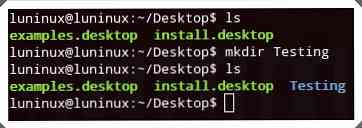
pwd - Direktori Kerja Cetak
pwd mencetak direktori kerja semasa.
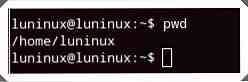
cd - Tukar Direktori
cd menetapkan folder yang diberikan (atau direktori) sebagai direktori kerja semasa untuk sesi berjalan semasa terminal (atau bash). Ia sama seperti anda membuka direktori untuk melakukan beberapa operasi menggunakan explorer fail dalam GUI.
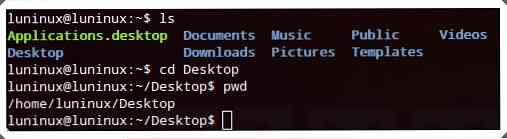
rmdir - Buang Direktori
rmdir membuang (atau memadamkan) direktori yang diberikan.
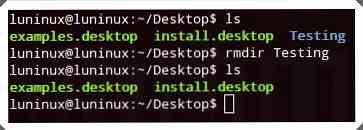
rm - Keluarkan
rm membuang fail atau folder yang diberikan. Anda boleh gunakan rm -r untuk memadam folder secara rekursif.
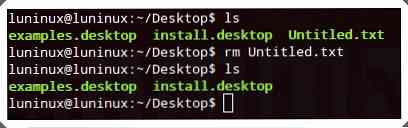
cp - Salin
cp salinan fail atau folder dari satu lokasi ke lokasi lain. Anda boleh menggunakannya cp -r pilihan untuk menyalin folder secara rekursif.
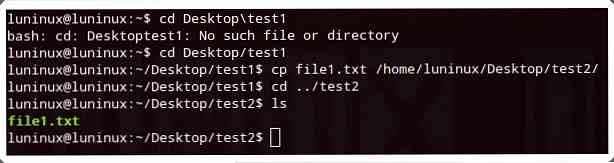
mv - MoVe
mv menggerakkan fail atau folder dari satu lokasi ke lokasi lain. Ia juga boleh bertindak untuk menamakan semula fail atau folder jika fail atau folder berada dalam direktori kerja semasa tetapi fail atau folder mempunyai nama baru.
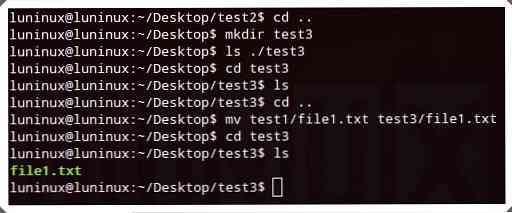
kucing - menggabungkan dan mencetak fail
kucing concatenates dan mencetak fail pada output standard (iaitu, monitor atau skrin komputer). Sama seperti anda melihat kandungan fail teks menggunakan pemapar teks atau editor dalam GUI.
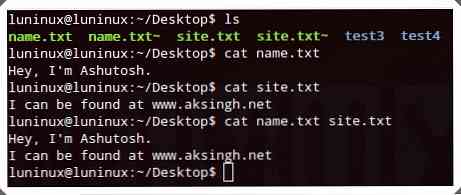
ekor - cetak TAIL (dari yang terakhir)
ekor mencetak 10 baris terakhir (secara lalai) fail yang diberikan pada output standard (iaitu, skrin komputer atau monitor). Anda boleh gunakan ekor -n N untuk menentukan bilangan baris terakhir N untuk mencetak pada skrin.
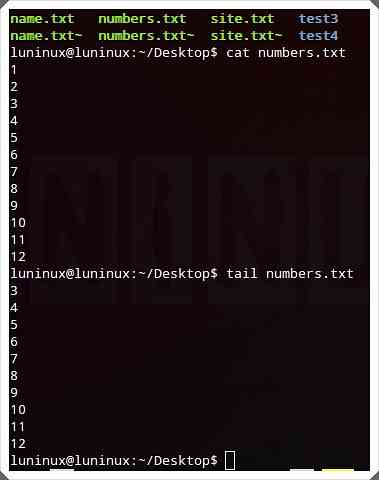
kurang - cetak KURANG
kurang mencetak halaman fail yang diberikan oleh halaman (atau tetingkap oleh tetingkap). Ia berguna dan cekap untuk melihat fail besar yang mengandungi banyak data teks yang tidak sesuai di skrin. Anda boleh menekan Ctrl + F untuk maju ke hadapan dan Ctrl + B untuk pergi ke belakang oleh satu halaman. Sama seperti anda melihat kandungan fail teks dalam pemapar teks atau editor dan membaca halaman fail mengikut halaman dalam GUI.
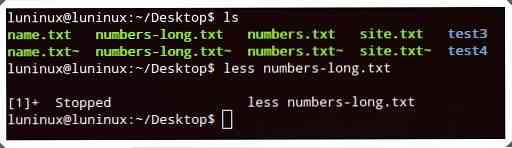
grep
grep " mencari rentetan yang diberikan dalam fail yang diberikan. Anda boleh gunakan grep -i " untuk membuat carian tanpa kesulitan dan grep -r "
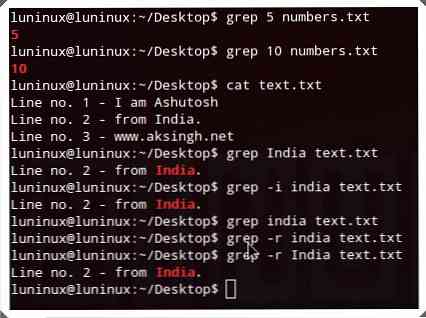
Cari
Perintah ini dicari fail yang sepadan dengan kriteria yang ditetapkan di lokasi yang diberikan. Anda boleh gunakan cari nya '-name' pilihan untuk membuat carian sensitif kes dan cari untuk membuat carian kes tidak sensitif untuk fail dengan nama fail yang diberikan.
cari-Nama Saya
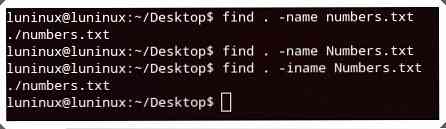
tar
Perintah ini mencipta, melihat dan mengekstrak arkib tar. Anda boleh gunakan tar-cvf untuk mencipta,tar -tvf untuk melihat dan tar-xvf untuk mendapatkan arkib tar.
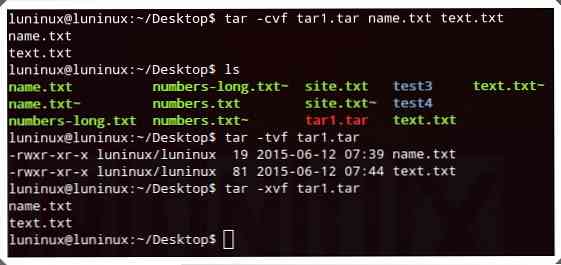
gzip
gzip mencipta dan mengekstrak arkib gzip. Anda boleh menggunakannya gzip -d untuk mengeluarkan arkib gzip.
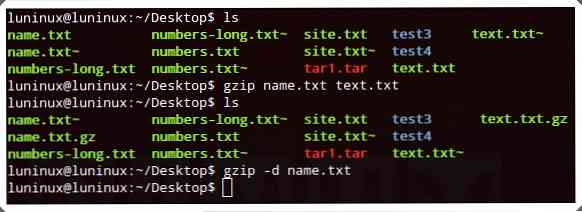
unzip
unzip unzips arkib zip yang diberikan. Anda boleh gunakan unzip -l untuk melihat kandungan fail zip tanpa mengeluarkannya. Ia sama seperti anda menggunakan program arkib untuk mengekstrak arkib zip di GUI.
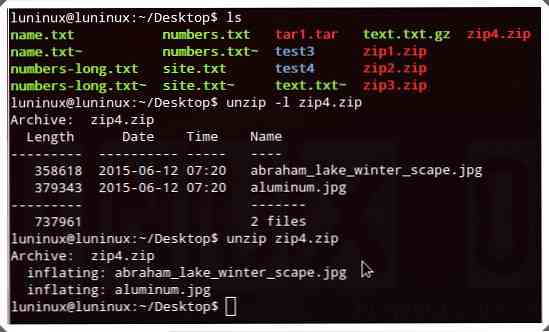
membantu
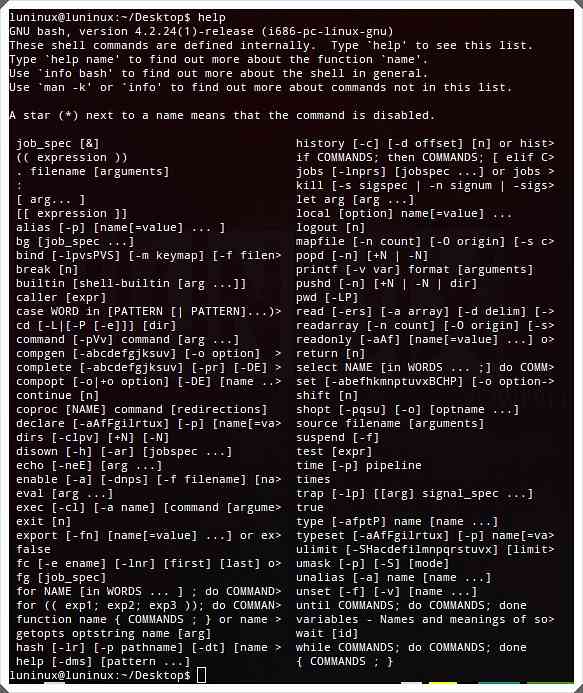
whatis - Apa perintah ini
whatis menunjukkan penerangan satu baris untuk arahan yang diberikan.

lelaki - Manual
lelaki menunjukkan halaman manual untuk arahan yang diberikan.
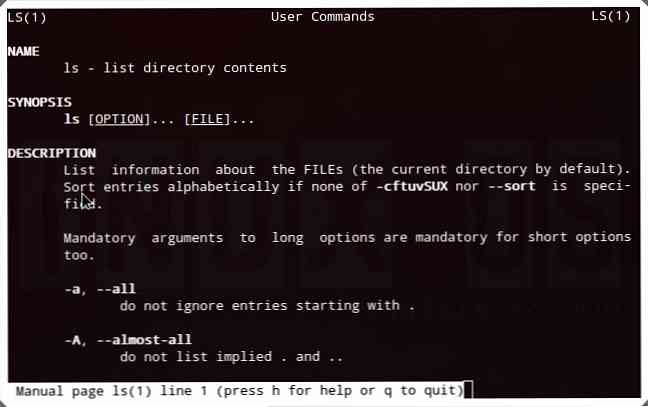
keluar
keluar menamatkan sesi terminal semasa (bash). Sama seperti anda mengklik pada butang tutup di bar tajuk mana-mana aplikasi untuk menutup aplikasi itu dalam GUI.
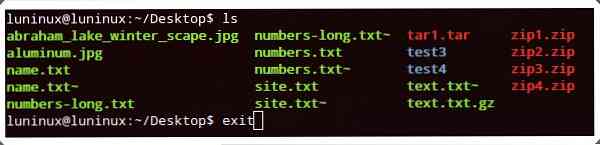
ping
ping menimbulkan hos jauh (pelayan) dengan menghantar paket ping. Ia boleh digunakan untuk memeriksa sambungan rangkaian atau status (naik dan berjalan atau sebaliknya) pelayan. Ia sama seperti ping ping yang menggunakan pengurus rangkaian di GUI.
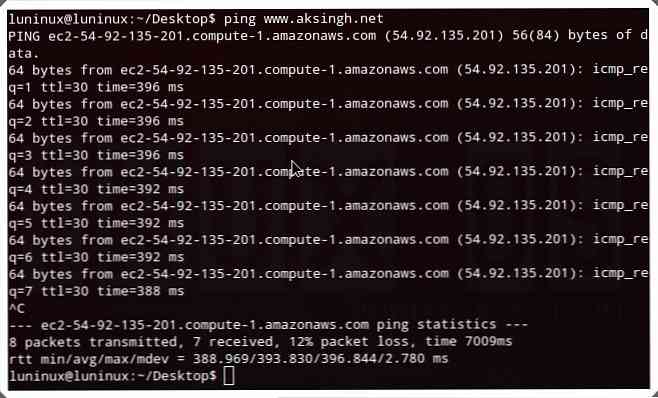
siapa - Siapa yang telah log masuk
yang menunjukkan senarai pengguna yang log masuk pada masa ini.
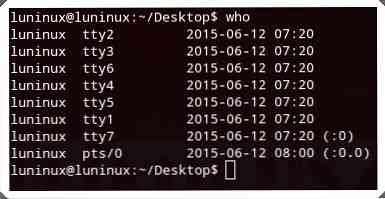
su - Tukar Pengguna
su bertukar kepada pengguna lain. Pengguna super (root) boleh bertukar kepada pengguna lain di terminal walaupun tanpa menggunakan kata laluan mereka.
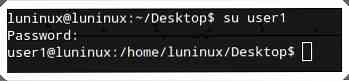
uname
uname menunjukkan maklumat penting mengenai sistem anda seperti nama kernel, nama tuan rumah, nombor pelepas kernel, jenis pemproses dan pelbagai yang lain. Anda boleh gunakan uname -a untuk melihat semua maklumat.

percuma - Memori percuma
percuma menunjukkan maklumat tentang memori percuma, digunakan, swap yang tersedia (atau kini percuma) dalam sistem anda. Anda boleh gunakan percuma -m untuk melihat ingatan di KBs dan percuma â €“g untuk melihat memori dalam GB.
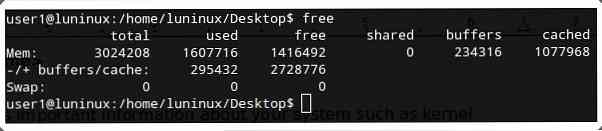
df - Ruang cakera Percuma
df menunjukkan maklumat mengenai penggunaan ruang cakera sistem fail - ruang storan yang digunakan dan tersedia pada cakera keras dan peranti storan anda yang lain. Anda boleh gunakan df -h untuk melihat penggunaan ruang dalam bentuk manusia yang boleh dibaca (iaitu ingatan dalam GB).
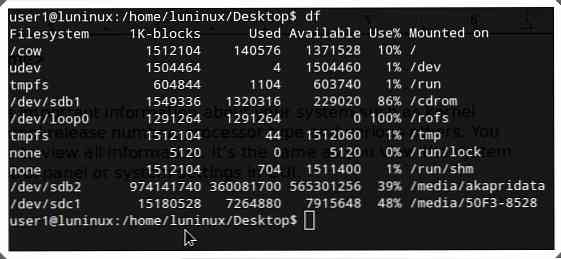
ps - ProcesseS
ps memaparkan maklumat tentang proses berjalan sistem.
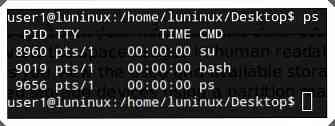
Proses teratas - TOP
atas menunjukkan maklumat mengenai proses teratas dalam sistem (diisih oleh penggunaan CPU secara lalai). Anda boleh gunakan top -u untuk melihat proses atas pengguna tunggal. Sama seperti anda melihat senarai proses berjalan yang paling lapar dengan menggunakan beberapa pengurus tugas di GUI.
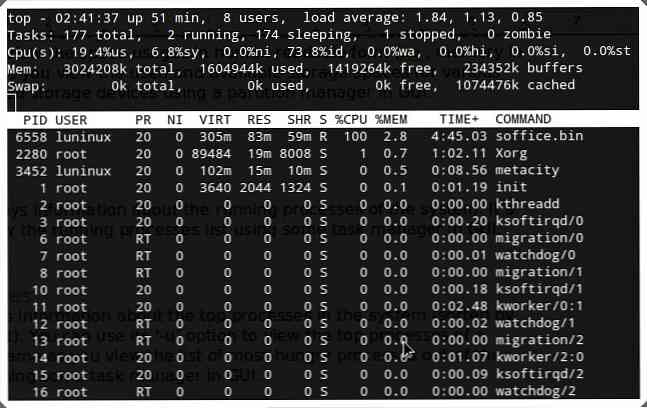
menutup
menutup menutup komputer anda. Anda boleh gunakan shutdown -r untuk memulakan semula komputer anda.
Adakah anda menggunakan atau mengamalkan beberapa arahan ini? Adakah anda tahu arahan Linux yang berguna untuk pemula? Mohon beritahu kami menggunakan bahagian komen.
Sekarang Baca: 9 Perintah & Kod Linux untuk menjadi waspada terhadap





